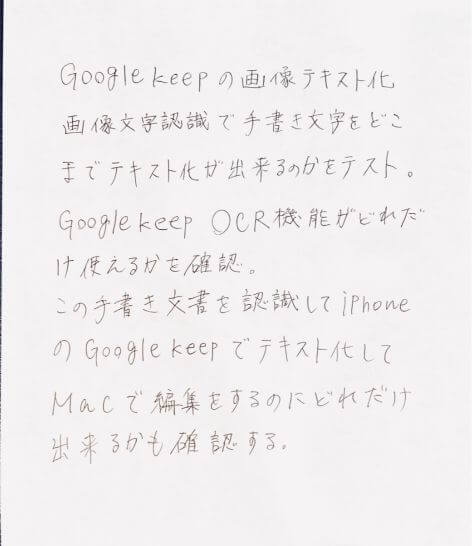
時間がない時にスマホのアプリで手書き文字を画像を撮ってすぐにテキスト化「文字起こし」したい人にとっては正確な文字起こしができればありがたいですよね。
この記事では数あるアプリの中でも使っている方も多いGooglekeepで使える画像のテキスト化をレビューします。
何気なくGooglekeepを使っている方もいると思いますが、実はすごいGooglekeepの画像をテキスト化してくれる優秀な機能を今回ご紹介します。
このページは実はすごいGooglekeepの手書き文字画像テキスト化で文字起こしのレビュー記事です。
目次
ペンや鉛筆で書いたものを画像文字認識して手書き文字をテキスト化する方法
手書き文字読み取りアプリとしてのGooglekeepの使い方はどうするの?
ペンや鉛筆で紙やノートに書いて画像を撮影してテキストに出来るOCR機能はかなり優秀です。
まずはGooglekeepアプリを開いてください。
次に「メモを入力」と下の方に表示されていますのでそこをタップします。
開いたらメモ入力画面になりますので最初に何のメモかタイトルを入力しましょう。
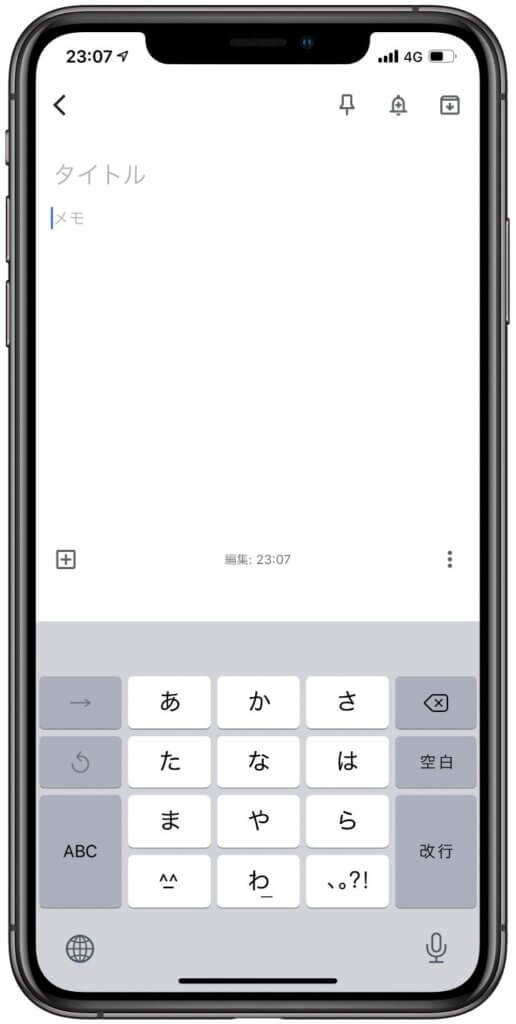
次にメモ入力画面の左下の方にある+アイコンをタップしてください。
+アイコンをタップすると下からメニューが表示されるので「写真を撮る」をタップしてメモ紙やノートに書いた文書を撮影します。
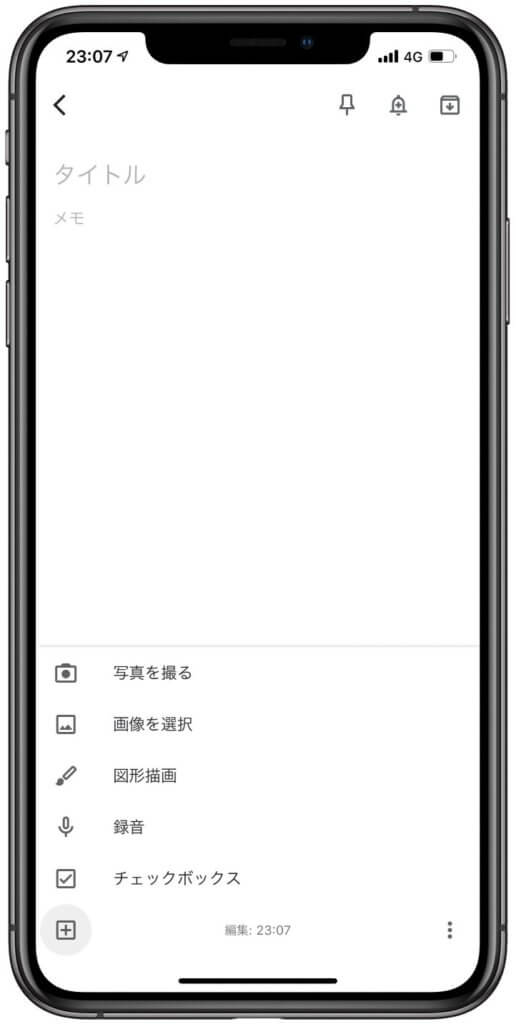
メモを撮影後に少ししたら「画像のテキストを抽出」と表示されるのでそこをタップしてください。
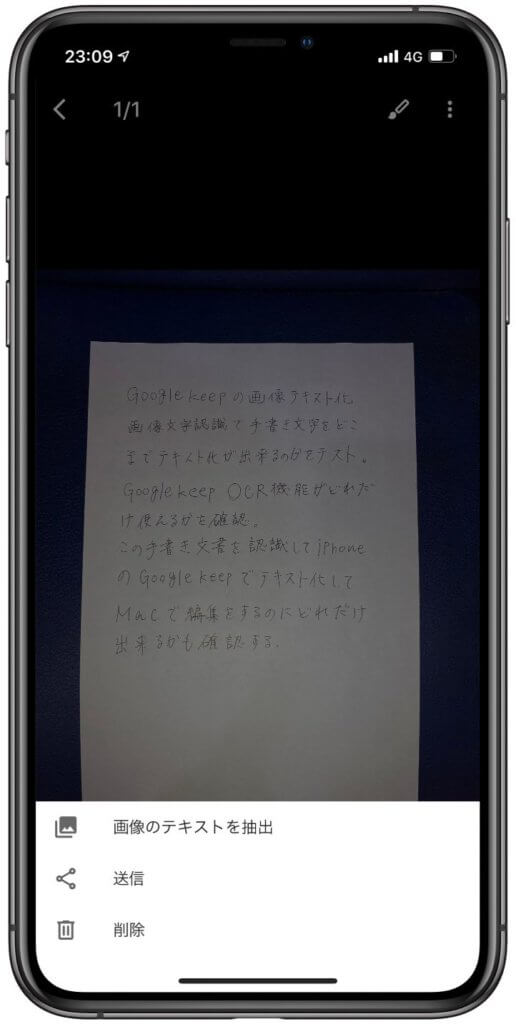
この「画像のテキストを抽出」はすぐに表示されないので少し待つのがポイントです。
「画像のテキストを抽出」をタップすれば下記のスクショのようになります。
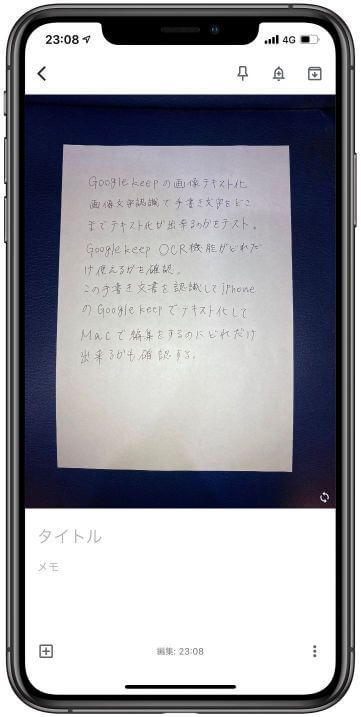
上のスクショと同じ状態で画像部分をタップすれば下記のスクショ画像と同じ状態になります。ここで画像のテキスト化が可能になります。
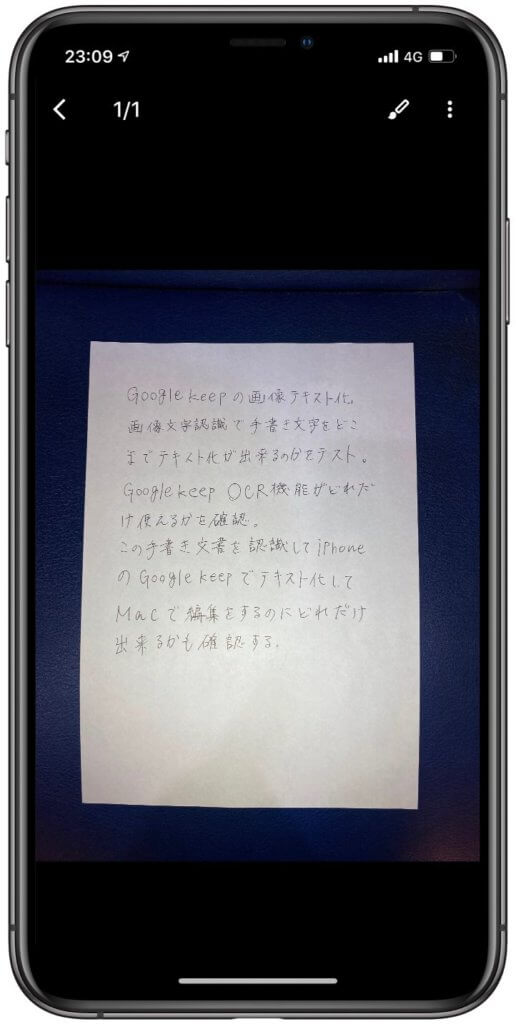
テキスト化するのは右上のアイコン(縦に点が3つ)をタップします。
この「点が3つの部分」をタップすれば下にメニューが表示され「画像のテキストを抽出」と表示されるのでそこをタップしてください。
すると下のスクショのように画像の文字をテキスト化できます。
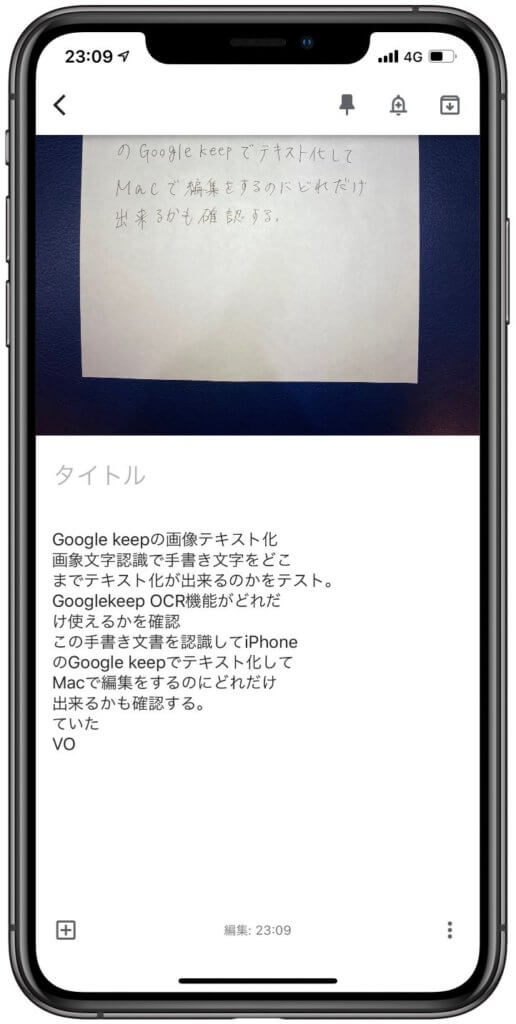
この作業であっという間に手書きメモがテキスト化されてしまうため、キーボード入力が不要になります。
この便利な機能を知るまで手書きをしたメモをそのまま画像に撮って手書きしたメモをあとで画像で見るかキーボードでいちいち入力していました。
画像で見れば問題なく忘れることもありませんが写真が増えて無駄な画像ばかりになると写真アプリも使いにくくなります。
そんな時にこの便利な機能が使えるようになりかなり便利になりました。
とりあえず手書きで書いてあとで忘れないように短時間でテキスト化出来ることは凄いメリットですよね。
Googlekeepで画像テキスト化をした場合にどれくらい正確に文字テキストに出来るのか?
それでは画像を撮ってテキストにする場合はどれくらい正確に出来るかを確認してみましょう。
下記の手書きの文字をGooglekeepでテキスト化してどれくらいテキスト化出来たかを確認して文字が正確かどうかもみてみましょう。
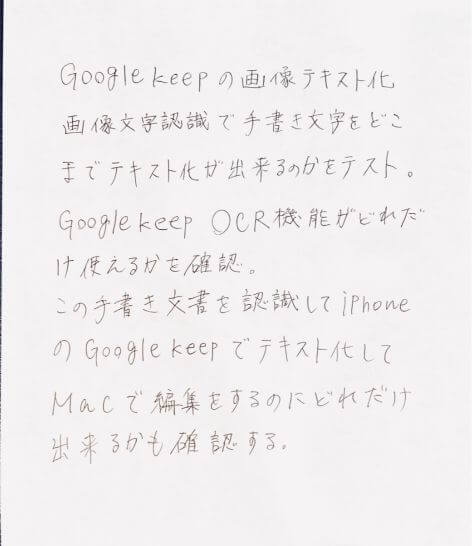
Googlekeepでテキスト化した手書き文字はかなり正確にテキストになっています。
しかし最後の方に少し、手書き文書には無い「ていた VO」と訳のわからない事を書いていますがここは文書と別の部分なのでよしとしましょう。
手書き文字読み取りアプリにはいろんな種類がありますがGooglekeepはその中でも非常に使えるアプリです。
画像でも手書き文字でもスキャンしてテキスト化に出来るの?
Googlekeepが進化して手書き文字を画像テキストで便利に使えることはわかりましたがどこまで画像をテキスト化出来るのでしょうか?
手書き文字だけではなくどんなものでも画像をテキスト化できるので他のものに記載された文言をテキスト化するのにも便利に使えます。
iPhoneのホーム画面でアプリ名などを読み取れるか?や小さい文字を読み取れるかなどいろいろテキスト化してみましたが結構正確に出来ます。
テキスト化した文書をMacやPCで編集出来る便利さ
Googlekeepが1番便利なのはiPhoneで撮影してすぐにMacで編集出来ることです。
Macだと画像撮影はしにくいけどiPhoneなら画像撮影はすぐに出来ます。でもテキスト化した文字を編集するのはMacの方が良いと言う方もいます。
今すぐiPhoneで撮影して文字をテキスト化してすぐにMacで編集すると言うようなことも可能です。
それはiPhoneのGooglekeepアプリで手書き文字の画像をスキャンしてテキスト化した後にMacのGoogle Chromeを開いてGooglekeepアプリを開けばすぐにMacで作業できます。
Googlekeepの便利なところはiPhoneでもMacでもiPadでもGooglekeepアプリを開けばいつでもどこでもすぐに作業できることです。
GoogleでログインできればwebでもアプリでもなんでもGooglekeepで作業できることはものすごく便利です。
GooglekeepはMac,PC,iPadなどどんなでバイズでも手書き文字をテキスト化できます。ただし画像の取り込みはiPhoneやiPadなどでスキャンしてください。
まとめ
Googlekeepはかなり便利に使えるアプリですが画像をテキスト化出来るようになりさらに便利になりました。
スマホに画像テキスト化アプリはたくさんありますがGooglekeepが良いところは同期できるデバイスが多いと言うことです。
またテキスト化以外でもかなり使える機能があるのでお勧めです。ぜひ使い方をマスターして使いこなしてみてはいかがでしょうか?






![[iPhoneメモアプリ]超簡単!仕事で使える便利な活用法10選](https://baniramans.com/wp-content/uploads/2019/02/internet-3113279_640.jpg)








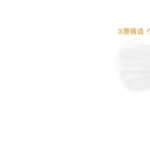
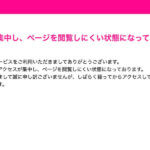

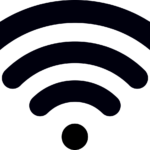

![iPhoneメモの文書を印刷したい![Epson]プリンター編](https://baniramans.com/wp-content/uploads/2019/08/fullsizeoutput_7480-150x150.jpg)











